“Ơ kìa, sao lại thế này?” – đó là câu nói quen thuộc của biết bao người dùng khi cắm tai nghe vào máy tính mà chẳng thấy tín hiệu đâu. Âm thanh vẫn ung dung phát ra từ loa ngoài như thách thức, khiến bạn muốn “nổi đóa” lên. Yên tâm đi, bạn không đơn độc đâu! Vấn đề “Cắm Tai Nghe Vào Máy Tính Không Nhận” phổ biến hơn bạn nghĩ đấy. Vậy nguyên nhân do đâu và cách “hô biến” chiếc tai nghe hoạt động trở lại như thế nào? Hãy cùng Nexus Hà Nội “vén màn bí mật” ngay sau đây nhé!
Tại Sao Cắm Tai Nghe Vào Máy Tính Không Nhận?
Có rất nhiều nguyên nhân dẫn đến tình trạng “dở khóc dở cười” này. Dưới đây là một số “thủ phạm” thường gặp nhất:
1. Lỗi Jack Cắm Tai Nghe và Cổng Kết Nối
- Jack cắm tai nghe “giở chứng”: Bụi bẩn bám lâu ngày, gỉ sét hoặc cong, gãy jack cắm đều có thể là nguyên nhân khiến tai nghe “im hơi lặng tiếng”.
- Cổng kết nối “trái tính, trái nết”: Cổng kết nối trên máy tính cũng có thể bị bám bụi, lỏng lẻo hoặc thậm chí là hỏng hóc, khiến việc kết nối với tai nghe gặp trục trặc.
2. Trình Điều Khiển Âm Thanh “Nổi Loạn”
Trình điều khiển âm thanh, hay còn gọi là driver, chính là “nhịp cầu” kết nối tai nghe với máy tính. Nếu driver “nổi loạn” – lỗi thời, xung đột phần mềm, hoặc bị vô hiệu hóa – thì việc tai nghe “bất hợp tác” cũng là điều dễ hiểu.
3. Lỗi Phần Mềm hoặc Hệ Điều Hành
Đôi khi, “thủ phạm” lại đến từ chính hệ điều hành hoặc các phần mềm bạn đang sử dụng. Một số ứng dụng có thể xung đột với driver âm thanh hoặc chiếm quyền sử dụng tai nghe, khiến bạn rơi vào tình huống “dở khóc dở cười”.
4. Tai Nghe “Tạm Biệt Cuộc Chơi”
Nếu đã thử mọi cách mà tai nghe vẫn “im thin thít”, rất có thể “người bạn đồng hành” của bạn đã “tạm biệt cuộc chơi”. Lúc này, có lẽ đã đến lúc bạn nên tìm kiếm một chiếc tai nghe mới rồi đấy.
 Hình ảnh minh họa tai nghe bị lỗi jack cắm
Hình ảnh minh họa tai nghe bị lỗi jack cắm
Cách Khắc Phục Lỗi Cắm Tai Nghe Vào Máy Tính Không Nhận
Đừng vội lo lắng, hãy thử áp dụng các cách sau đây để “hô biến” chiếc tai nghe hoạt động trở lại nhé:
1. Kiểm Tra Jack Cắm và Cổng Kết Nối
Hãy chắc chắn rằng jack cắm tai nghe và cổng kết nối trên máy tính của bạn sạch sẽ và không bị hư hỏng. Bạn có thể dùng tăm bông hoặc cọ nhỏ để vệ sinh nhẹ nhàng.
2. Kiểm Tra Trình Điều Khiển Âm Thanh
- Cập nhật driver: Hãy truy cập website của nhà sản xuất máy tính hoặc bo mạch chủ để tải và cài đặt phiên bản driver âm thanh mới nhất.
- Cài đặt lại driver: Nếu đã cập nhật driver mà vẫn chưa được, bạn có thể thử gỡ bỏ driver hiện tại và cài đặt lại.
- Kiểm tra xung đột phần mềm: Hãy thử tắt các ứng dụng chạy ngầm hoặc gỡ bỏ những phần mềm được cài đặt gần đây để xem có xung đột hay không.
3. Khởi Động Lại Máy Tính
Đôi khi, chỉ cần một thao tác đơn giản như khởi động lại máy tính cũng có thể giải quyết được vấn đề.
4. Kiểm Tra Cài Đặt Âm Thanh Trên Máy Tính
Hãy đảm bảo rằng bạn đã chọn đúng thiết bị xuất âm thanh là tai nghe trong phần cài đặt âm thanh của máy tính.
5. Thử Tai Nghe Khác
Để chắc chắn rằng lỗi không phải do tai nghe, bạn hãy thử kết nối một chiếc tai nghe khác với máy tính.
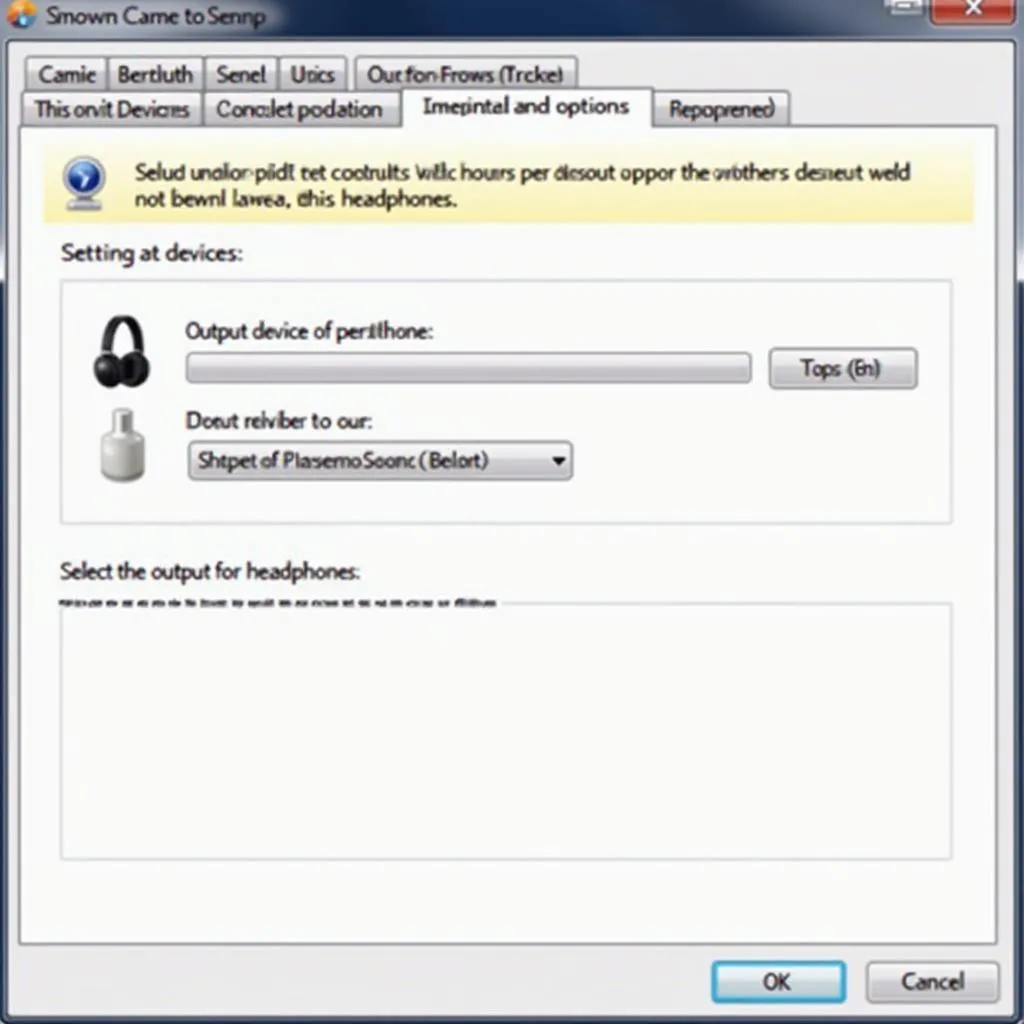 Ảnh chụp màn hình cài đặt âm thanh trên máy tính
Ảnh chụp màn hình cài đặt âm thanh trên máy tính
Những Câu Hỏi Thường Gặp
1. Tại sao cắm tai nghe vào máy tính vẫn nghe được cả loa ngoài?
Điều này có thể do bạn đã kích hoạt tính năng “Listen to this device” trong phần cài đặt của thiết bị ghi âm.
2. Làm thế nào để kiểm tra driver âm thanh trên máy tính?
Bạn có thể kiểm tra driver âm thanh trong phần “Device Manager” của máy tính.
3. Nếu đã thử mọi cách mà vẫn không được thì sao?
Nếu đã thử mọi cách mà vẫn không khắc phục được sự cố, bạn nên mang máy tính đến các trung tâm sửa chữa uy tín để được kiểm tra và hỗ trợ.
Kết Luận
Vấn đề “cắm tai nghe vào máy tính không nhận” tuy gây phiền toái nhưng bạn hoàn toàn có thể tự mình khắc phục. Hãy thử áp dụng các cách trên và “hô biến” chiếc tai nghe hoạt động trở lại nhé! Nếu bạn có bất kỳ câu hỏi hay chia sẻ nào, hãy để lại bình luận bên dưới hoặc truy cập website Nexus Hà Nội để khám phá thêm nhiều bài viết hữu ích khác.
Bạn cần hỗ trợ? Hãy liên hệ:
- Số Điện Thoại: 0372899999
- Email: [email protected]
- Địa chỉ: 233 Cầu Giấy, Hà Nội
Chúng tôi có đội ngũ chăm sóc khách hàng 24/7 sẵn sàng hỗ trợ bạn!